Come scaricare video da YouTube gratis senza programmi
Hai trovato dei video interessanti su YouTube, vorresti tanto salvarli sul tuo computer, ma non ti va di impelagarti nell’installazione di nuovi software (magari “beccandoti” anche qualche malware o una fastidiosa toolbar)? Nessun problema, ormai esistono numerosi strumenti alternativi che permettono di fare tutto direttamente dalla finestra del browser.
Per la precisione, mi riferisco alla funzione predefinita e ufficiale offerta direttamente da YouTube, ma anche a servizi online ed estensioni per i più diffusi navigatori. Nel primo caso, è sufficiente usare un apposito pulsante direttamente sotto il video. Nel secondo, invece, si inserisce l’indirizzo del filmato che si desidera scaricare, si preme sul bottone per il download e si sceglie in quale formato e/o risoluzione prelevare il video. Nel terzo caso, è sufficiente installare il plug-in nel browser in uso, recarsi sulla pagina del video e… procedere con il download!
Inoltre, le soluzioni in questione sono compatibili con tutti i più diffusi programmi di navigazione, con tutti i sistemi operativi e funzionano senza richiedere la presenza di componenti specifici. Non ci credi? Allora prenditi cinque minuti di tempo libero per consultare questa mia guida incentrata su come scaricare video da YouTube gratis senza programmi e provali subito: trovi tutte le indicazioni di cui hai bisogno proprio qui sotto. Ti auguro una buona lettura e un buon divertimento.
Indice
- Come scaricare video da YouTube gratis senza programmi online
- Siti per scaricare video da YouTube gratis senza programmi
- Come scaricare video da YouTube gratis senza programmi su PC e Mac
- Come scaricare video da YouTube gratis senza programmi su Android e iPhone
- Come scaricare musica da YouTube gratis senza programmi
Come scaricare video da YouTube gratis senza programmi online
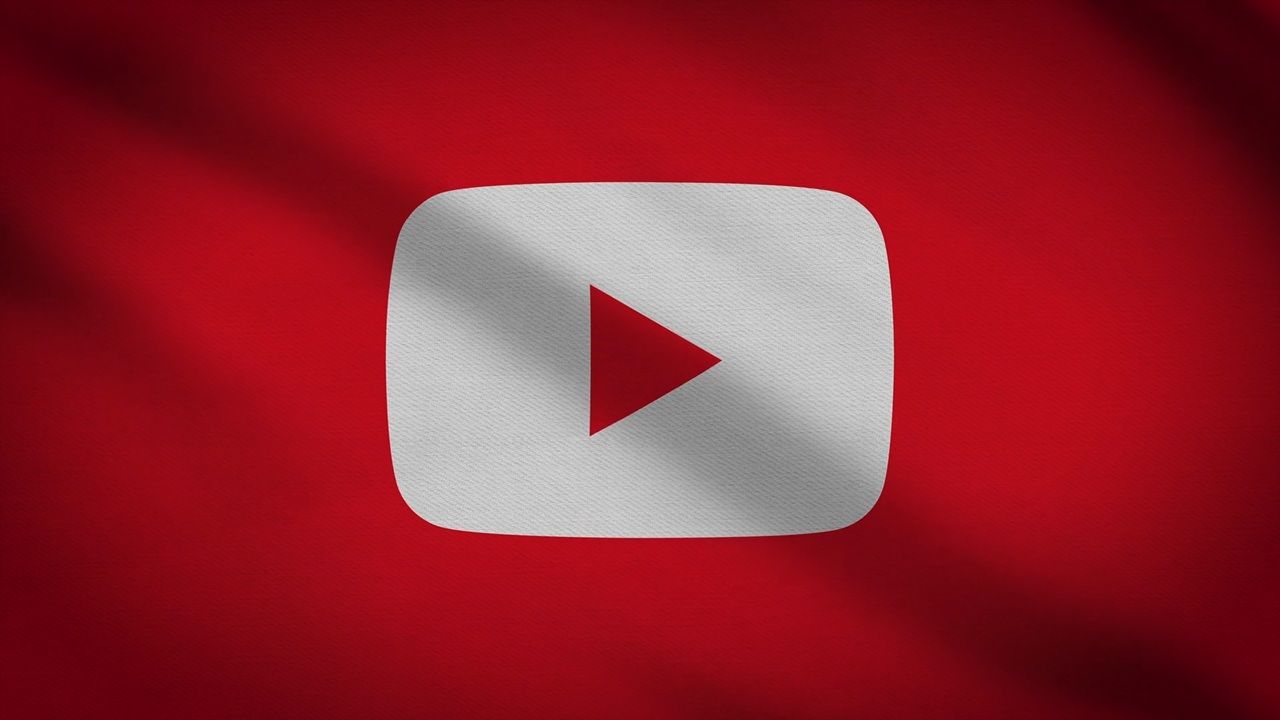
Se desideri scaricare video da YouTube gratis senza programmi online, mi pare in primo luogo doveroso menzionare la funzione predefinita offerta da Google stessa per eseguire il download dei video disponibili sulla nota piattaforma video: YouTube Premium.
Si tratta del piano in abbonamento di YouTube, il quale consente di rimuovere gli annunci pubblicitari sulla piattaforma, oltre che su YouTube Music, e di accedere ai filmati e ai brani in modalità offline e di riprodurli in background.
È possibile scegliere tra varie opzioni per la sottoscrizione: quella al costo di 13,99 euro al mese per utenza singola, quella al costo di 25,99 euro al mese per accesso familiare (fino a cinque account in simultanea) e quella al costo di 8,99 euro al mese per utenza singola con piano studenti (previa verifica presso l’istituto del proprio ateneo di appartenenza), ma ai nuovi iscritti viene proposta la prova gratuita di 1 mese o più (a seconda delle eventuali promozioni in essere) senza obbligo di rinnovo, motivo per cui te ne sto parlando in questa mia guida.
La fruizione può avvenire da computer, tramite browser e quindi su Windows, su macOS e su Linux, oltre che da smartphone o tablet, ma in tal caso usando l’app ufficiale di YouTube che è disponibile sia per Android che per iOS/iPadOS. Su computer, però, il download è concesso solo per i video e solo se viene impiegato Chrome o un altro browser basato sullo stesso motore (es. Edge), mentre per smartphone e tablet non vi sono limitazioni.
Da computer, per eseguire il download dei filmati, visita la home page di YouTube, seleziona il video di tuo interesse e clicca sul tasto Download presente sotto il player. In seguito, il contenuto verrà aggiunto alla sezione Download, accessibile mediante la barra laterale di sinistra del sito.
Da smartphone e tablet, apri l’app YouTube per Android e iOS/iPadOS, seleziona il video di tuo interesse e premi sul tasto Scarica collocato immediatamente sotto il player, dopodiché scegli la qualità per il download dal menu che si apre e premi sul pulsante OK. A download terminato, potrai accedere al video raggiungendo la sezione Raccolta di YouTube e selezionando la voce Download dalla nuova schermata proposta.
Siti per scaricare video da YouTube gratis senza programmi
Passiamo, adesso, ai siti per scaricare video da YouTube gratis senza programmi. Trovi segnalati proprio qui di seguito quelli che ritengo essere i più affidabili servizi online al momento presenti sulla piazza.
noTube
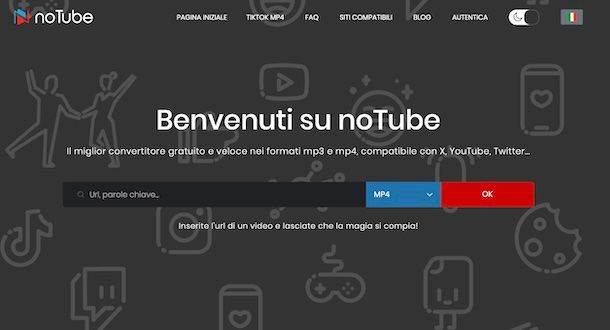
noTube è un ottimo servizio online che consente di effettuare il download dei video disponibili su YouTube, in maniera completamente gratuita e senza dover creare un account. I filmati possono essere salvati localmente in MP4 e in vari altri formati ed eventualmente si può anche estrapolare la sola traccia audio.
Per poterti servire di noTube, visita la relativa home page e fai il copia e incolla dell’URL del video di YouTube di tuo interesse nel campo di testo che si trova al centro, dopodiché seleziona dal menu a tendina adiacente il formato di output che preferisci e clicca sul bottone OK.
Aspetta che il filmato venga individuato ed elaborato dal servizio, dunque premi sul tasto Scaricare per procedere con il download. Se non hai apportato modifiche alle impostazioni predefinite del browser, il video verrà salvato nella cartella Download del computer.
Altri siti per scaricare video da YouTube gratis senza programmi

Qualora quanto ti ho già proposto non ti avesse del tutto convinto, puoi valutare di adoperare altre soluzioni appartenenti alla categoria dei siti Web utili per scaricare video da YouTube gratis senza programmi, come quelle annesse al seguente elenco.
- Loader.to — servizio online tramite cui si possono estrapolare i filmati su YouTube e salvarli localmente in differenti formati e risoluzioni, secondo necessità. È concesso anche il download esclusivo della traccia audio. Non è richiesta la registrazione ed è a costo zero.
- VIDO — ottimo servizio Web che consente di eseguire il download dei video di YouTube, anche solo sotto forma di audio, in MP4, MP3 ecc. È gratuito, incredibilmente semplice da usare e non bisogna registrasi.
- 9xbuddy — altro servizio Web che permette di scaricare video da YouTube in vari formati e differenti risoluzioni. anche in tal caso è eventualmente concesso il download della sola traccia audio. Si usa gratuitamente e non bisogna registrarsi.
Come scaricare video da YouTube gratis senza programmi su PC e Mac
Vediamo, adesso, come scaricare video da YouTube gratis senza programmi su PC e Mac, vale a dire ricorrendo all’impiego di apposite estensioni per tutti i più diffusi browser. Trovi segnalate quelle che, a mio modesto avviso, rappresentano le più interessanti della categoria proprio qui sotto.
Video DownloadHelper (Firefox/Edge)
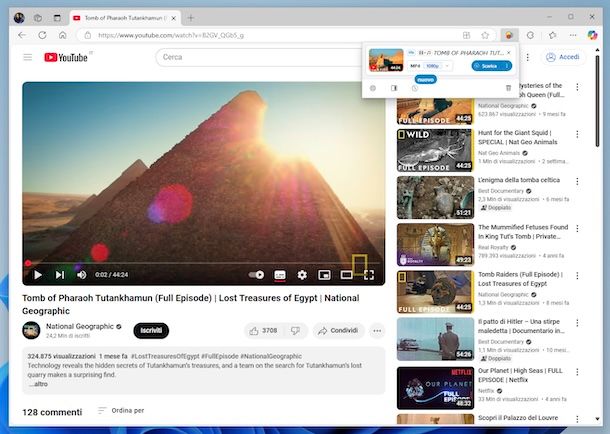
Un’ottima estensione a cui puoi decidere di rivolgerti per scaricare video da YouTube gratis senza programmi è Video DownloadHelper. Nel caso in cui non la conoscessi già, si tratta di una rinomata soluzione a costo zero che consente di “catturare” i video presenti su qualsiasi pagina Web, anche su YouTube, e di effettuarne il download sul computer in differenti formati e risoluzioni. È disponibile per Chrome, Firefox ed Edge ed è compatibile con tuti i sistemi operativi supportati dai browser in questione, ma va tenuto presente che sul navigatore di Google non è possibile compiere l’operazione oggetto di questo tutorial, pertanto occorre rivolgersi agli altri supportati.
Per installare Video DownloadHelper, avvia il browser e procedi nel seguente modo: se stai usando Firefox visita l’apposita sezione del Firefox Browser And-ons e clicca sui pulsanti Aggiungi a Firefox e Installa, mentre se stai usando Edge visita l’apposita sezione del Microsoft Edge And-ons e clicca sui pulsanti Ottieni e Aggiungi estensione.
Successivamente, a prescindere dal navigatore in essere, apri una nuova scheda e raggiungi la pagina Web con il video di YouTube di tuo interesse, dunque clicca sull’icona con il pezzo di puzzle e/o su quella di Video DownloadHelper (quella con i pallini colorati) che si trova in alto a destra sulla barra degli strumenti del browser.
Dopo aver compiuto i passaggi di cui sopra, si aprirà in alto a destra un pop-up con il video disponibile per il download. Per procedere, espandi il men a tendina adiacente per definire formato di output e risoluzione e premi sul tasto Scarica corrispondente.
Una volta avviato il download, nel menu di Video DownloadHelper vedrai comparire un’apposita barra di avanzamento e a processo ultimato potrai riprodurre il filmato direttamente premendo sul tasto (▶) mostrato in sostituzione di quello per scaricare il contenuto.
Tieni presente che per impostazione predefinita il video verrà salvato nella cartella Download del computer, a cui puoi accedere subito premendo sull’icona della cartella comparsa in corrispondenza del titolo del filmato sempre nel menu di Video DownloadHelper.
Se vuoi salvare il video di tuo interesse in una posizione differente, oppure se desideri archiviarlo in un formato diverso da quello predefinito effettuandone la conversione o intendi estrapolarne il solo audio, puoi riuscirci cliccando preventivamente sul tasto (⋮) adiacente il bottone per procedere con il download nel menu dell’estensione di cui sopra e selezionando l’opzione preferita dall’ulteriore menu che vedi comparire.
Ti faccio poi notare che per l’esecuzione di alcune delle operazioni sopra descritte potrebbe esserti proposto il download di un’app integrativa. Qualora così fosse, acconsenti anche alla cosa, rispondendo all’avviso apposito premendo sul tasto Scarica e installa.
Se può interessarti, ti segnalo altresì che intervenendo sulle impostazioni di Video DownloadHelper, accessibili selezionando l’icona a forma di ruota d’ingranaggio visibile nel menu che si apre dopo aver cliccato sull’icona dell’estensione, puoi definire il numero massimo di download simultanei, modificare la cartella predefinita per i download ecc.
Altre soluzioni per variare video da YouTube gratis senza programmi su PC e Mac

Cerchi altre soluzioni appartenenti alla categoria delle estensioni tramite cui andare a scaricare video da YouTube gratis senza programmi su PC e sui computer a marchio Apple? Se è così, rivolgiti a quelle che trovi nell’elenco che segue. Spero vivamente possano essere di tuo gradimento.
- YTD video downloader (Edge) — estensione per il browser Edge che va ad aggiungere un apposito pulsante sotto il player di YouTube mediante il quale è possibile procedere al download dei video d’interesse. È gratis e facilissima da adoperare.
- Easy YouTube Video Downloader Express (Firefox) — ottima estensione gratuita fruibile soltanto su Firefox che fa una sola cosa, ma alla grande: aggiunge un apposito pulsante su YouTube che, qualora cliccato, permette di scaricare i video di proprio interesse nei formati FLV, 3GP e MP4, supportando le risoluzioni 720p e 1080p. Consente altresì di estrapolare le sole tracce audio presenti nei filmati e di salvarle sotto forma di file MP3.
- YouTube Downloader (Firefox) — altra estensione designata per Firefox che permette anch’essa di scaricare i video su YouTube mediante la pressione di un apposito pulsante implementato direttamente sotto il player. È gratis.
Come scaricare video da YouTube gratis senza programmi su Android e iPhone

Se la cosa può interessarti, ti comunico che è altresì possibile scaricare video da YouTube gratis senza programmi su Android e iPhone, o per meglio dire senza ricorrere all’uso di app. In che modo? La risposta è presto data: è sufficiente adoperare i servizi online ad hoc che ti ho già segnalato nel capitolo a inizio guida.
Utilizzandoli, infatti, puoi scaricare video da YouTube gratis senza programmi sul cellulare, puoi scaricare video da YouTube gratis senza programmi Android, puoi scaricare video da YouTube gratis senza programmi su iPad e su qualsiasi altro device mobile tu possegga alla stessa maniera di come già visto su computer, con la sola differenza che in tal caso ai clic del mouse vanno sostituiti i tap delle dita. Ad ogni modo, se ritieni di aver bisogno di approfondimenti, leggi le mie guide specifiche per Android, iPhone e iPad.
Come scaricare musica da YouTube gratis senza programmi

Infine, qualora fossi finito qui in quanto interessato anche a capire come scaricare musica da YouTube gratis senza programmi, ti comunico che la cosa è fattibilissima. Come avrai già avuto modo di intuire consultando questa guida, tutti i servizi online di cui ti ho parlato nel capitolo iniziale consentono in aggiunta di estrapolare la sola traccia audio, motivo per cui puoi rivolgerti a essi anche in tal caso.
Ad ogni buon conto, se desideri degli approfondimenti in merito a come scaricare musica da YouTube gratis senza installare programmi e più in generale a come scaricare audio da YouTube gratis senza programmi, ti suggerisco di leggere il mio tutorial dedicato.
ATTENZIONE: Scaricare abusivamente contenuti audiovisivi protetti da copyright è reato. Questa guida è stata scritta a mero scopo dimostrativo. Non è assolutamente mia intenzione incentivare la pirateria. Pertanto non mi assumo alcuna responsabilità sull’uso che farai delle informazioni contenute in essa.

Autore
Salvatore Aranzulla
Salvatore Aranzulla è il blogger e divulgatore informatico più letto in Italia. Noto per aver scoperto delle vulnerabilità nei siti di Google e Microsoft. Collabora con riviste di informatica e cura la rubrica tecnologica del quotidiano Il Messaggero. È il fondatore di Aranzulla.it, uno dei trenta siti più visitati d'Italia, nel quale risponde con semplicità a migliaia di dubbi di tipo informatico. Ha pubblicato per Mondadori e Mondadori Informatica.






